Flashdisk adalah sebuah alat penyimpanan data eksternal yang dihubungkan port USB yang mampu menyimpan berbagai format data dan memiliki kapasitas penyimpanan yang cukup besar. Flashdisk dapat menyimpan data secara permanen walaupun aliran listrik pada rangkaian flashdisk diputuskan. Namun bagaimana jika file terhapus? Berikut ini cara mengambalikan file yang terhapus di flashdisk.
Jangan panik! Begini cara mengembalikan file yang terhapus di flashdisk
-
Membuka Hidden Folder
Langkah pertama ini hanya untuk memastikan apakah file atau data yang terdapat didalam flashdisk atau di media penyimpanan yang lain temasuk file yang disembunyikan (hidden) oleh system.
Cara membuka hidden folder. Tekan tombol windows bersamaan dengan huruf E pada keyboard (Windows + E). Klik tab Organize yang ada di pojok kiri atas kemudian pilih Folder and Search Options. Selanjutnya klik tab View > lalu cari dan klik Hidden files and folders > setelah itu pilih Show Hidden Files, Folders and Drives. Lalu klik apply dan tekan ok.
Lihat isi flashdisk, apakah data / file yang terimpan telah muncul atau belum. Jika dengan cara diatas masih belum muncul juga, maka masih terdapat cara lainnya, yaitu dengan menggunakan command prompt.
-
Dengan Command Prompt (CMD)
Tancapkan flashdisk anda ke komputer/laptop. Buka CMD, caranya klik Start pada pojok kiri bawah. Kemudian pada kolom pencarian ketikkan CMD kemudian klik Enter. Setelah CMD terbuka, ketikkan perintah CD kemudian klik Enter.
Kemudian masukkan lagi drive flashdisk anda. Contohnya drive H. Setelah berhasil, masukkan perintah ATTRIB(spasi)*.*(spasi)-S(spasi)-H(spasi)-R(spasi)/S(spasi)/D kemudian tekan Enter. Coba cek flashdisk anda sekarang, apakah file yang hilang sudah kembali atau belum. Jika sudah kembali, berarti berhasil, jika belum kembali, anda bisa menggunakan cara selanjutnya.
-
Menggunakan Software Recuva
Buka software Recuva. Anda akan ditanyakan tentang jenis berkas yang ingin dikembalikan. Pilih “All Files” lalu klik “Next”; Pada pilihan “File Location”, pilih “In A Spesific Location > Browse > pilih drive USB flashdisk”. Kemudian klik “Next”;
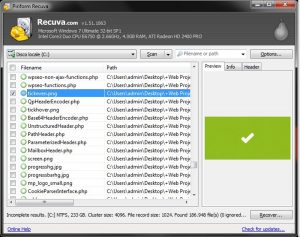
Software recuva (www.bukalapak.com)
Pada tampilan selanjutnya, centang pilihan “Enable Deep Scan”, setelah itu klik “Start”. Tunggu beberapa saat sampai software Recuva melakukan pemindaian pada flashdisk; Jika sudah selesai, akan tampil berkas berwarna hijau, kuning, dan merah.
Hijau berarti berkas bisa dikembalikan, kuning berarti bisa dikembalikan tapi ada kemungkinan berkas rusak, sedangkan merah berarti berkas tidak bisa dikembalikan. Untuk mengembalikan berkas, centang pada kotak yang sudah disediakan kemudian klik “Recover”.
Itulah 3 cara mengembalikan file yang terhapus di flashdisk. Simak juga tutorial cara memperbaiki flashdisk write protected.




















